简述win10怎么关闭自动更新
分类:win10教程 发布时间:2023-01-17 13:20:00
对于Win10系统的用户经常会遇到系统提示更新,很多小伙伴都因其而烦恼。有时选择拒绝更新,系统会一直不停的提示我们系统更新;下面教大家win10怎么关闭自动更新。
工具/原料:
系统版本:windows10系统
品牌型号:华硕VivoBook14
方法/步骤:
方法一:进入高级选项关闭自动更新
1、win10怎么关闭自动更新呢》同时按“Windows + I”键,打开Windows设置,再点击“更新和安全”。
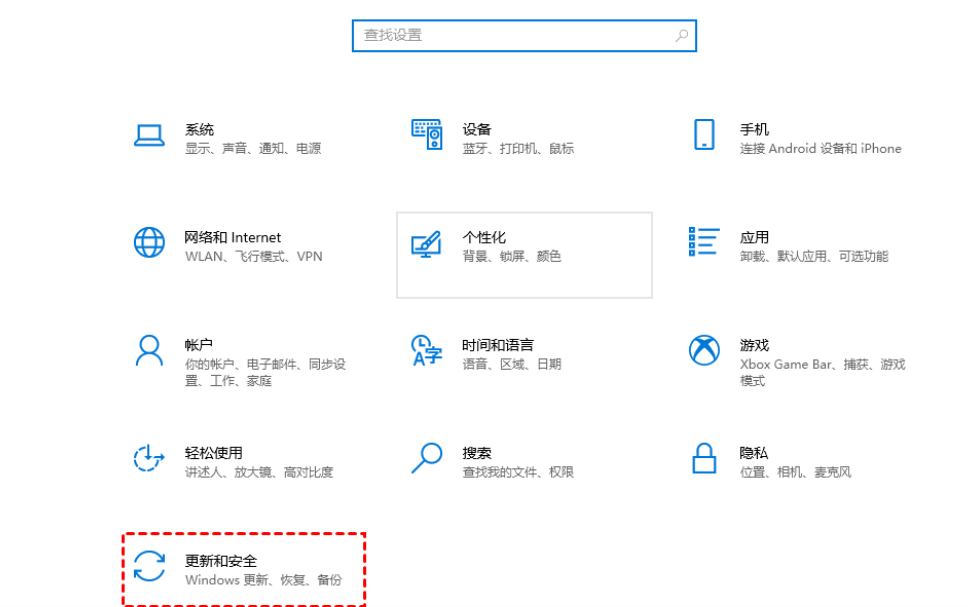
2、接着在Windows更新处,点击“高级选项”。
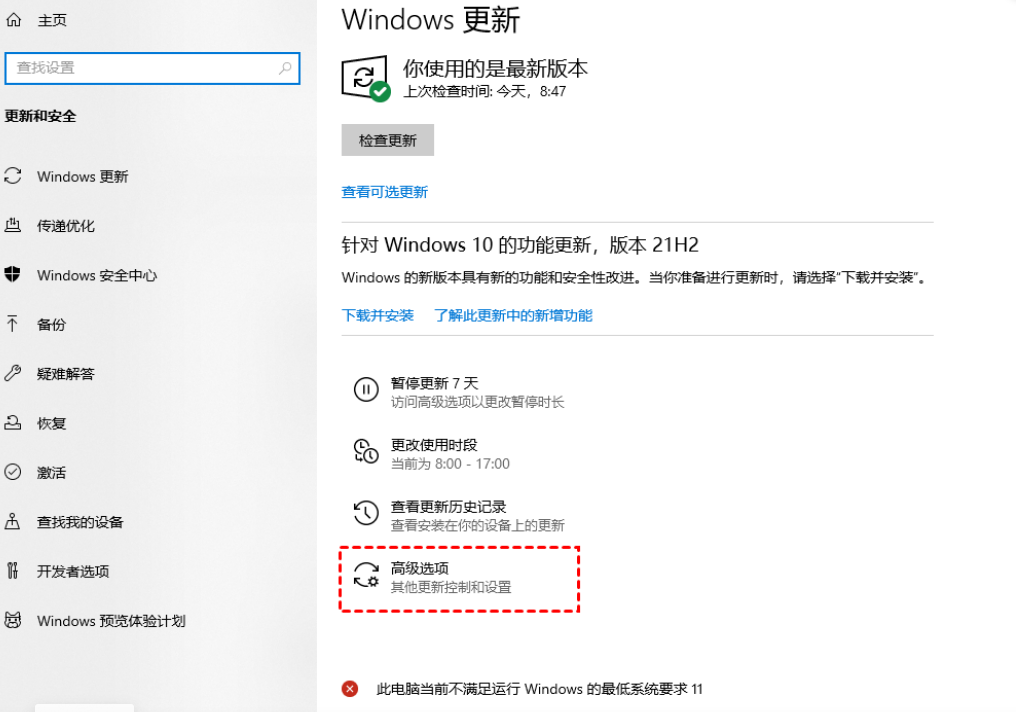
3、在高级选项界面中,即可将“更新选项”中项目全部关闭。
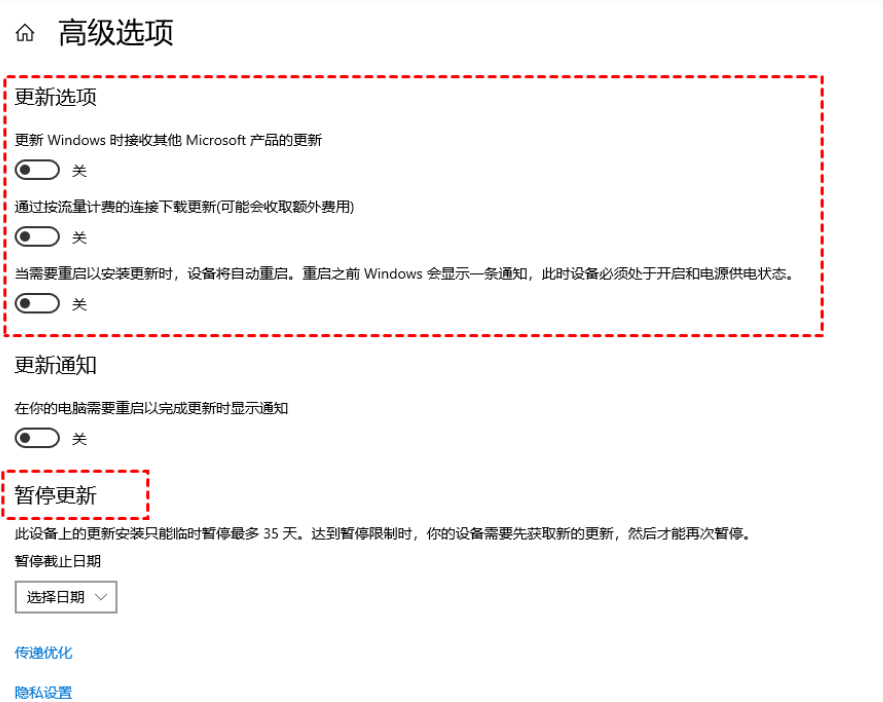
方法二:通过本地组策略编辑器关闭自动更新
1、同时按“Windows + R”键,打开运行对话框,并输入“gpedit.msc”,点击“确定”或者按回车键。
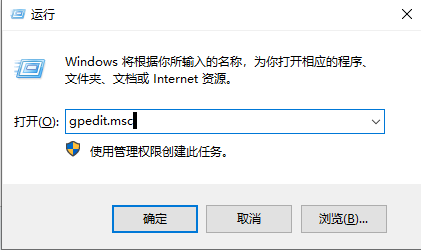
2、在弹出的本地组策略编辑界面中,依次点击“计算机配置” > “管理模板” > “Windows组件” > “Windows更新”,接着找到“配置自动更新”并双击打开它。
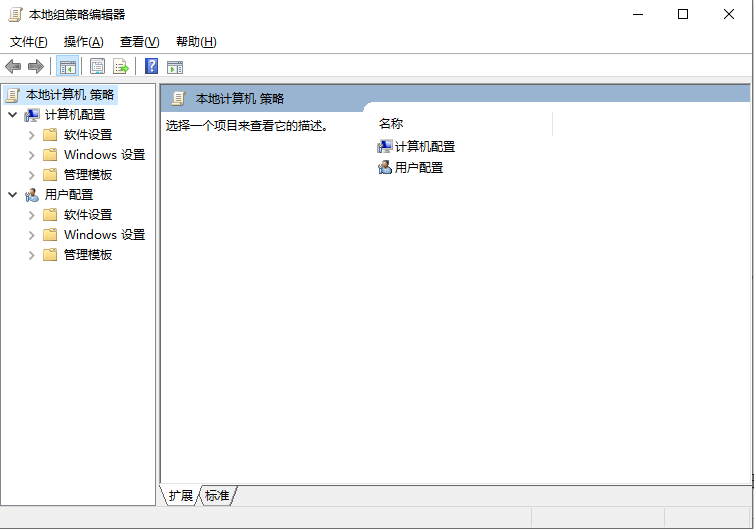
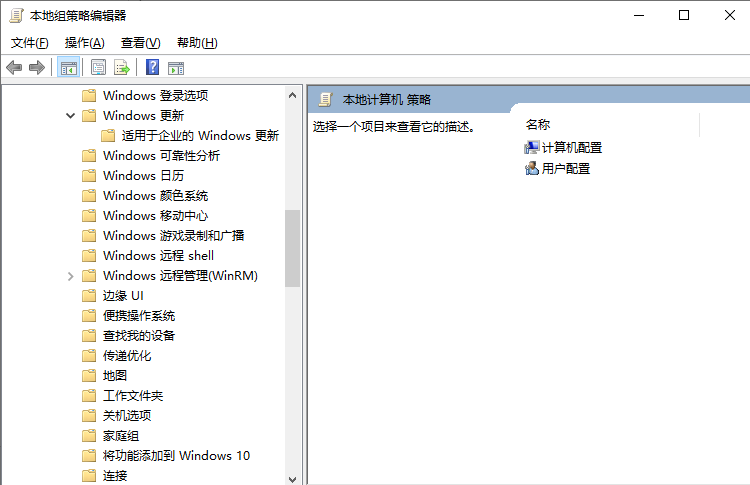
3、在弹出的“配置自动更新”窗口界面中,选择“已禁用”,点击“确定”。
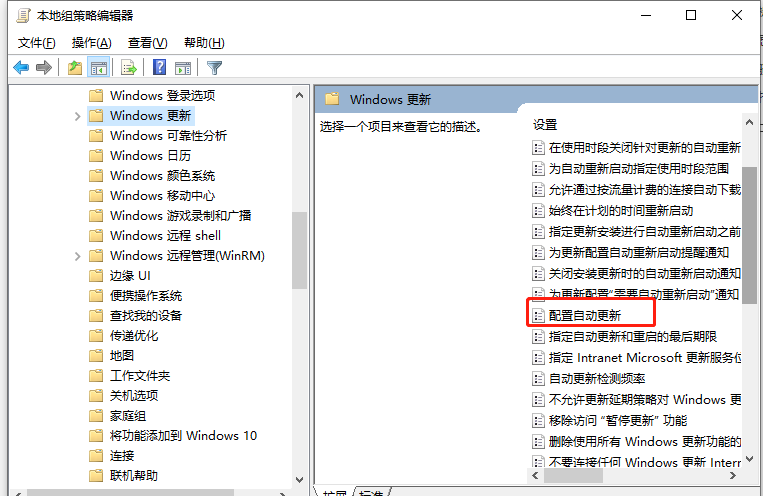
4、接着在“Windows更新”页面找到“删除使用所有Windows更新功能的访问权限”,并鼠标双击打开它。
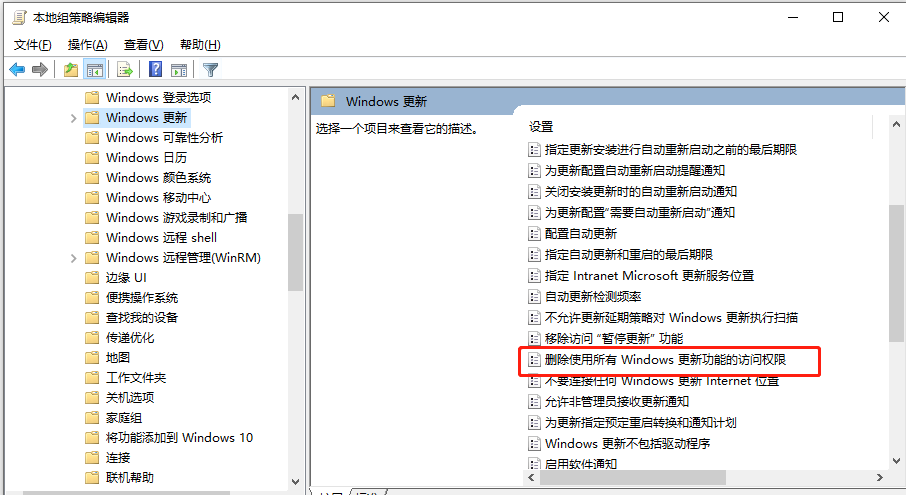
5、在弹出的窗口界面中,再勾选“已启用”,点击“确定”即可关闭。
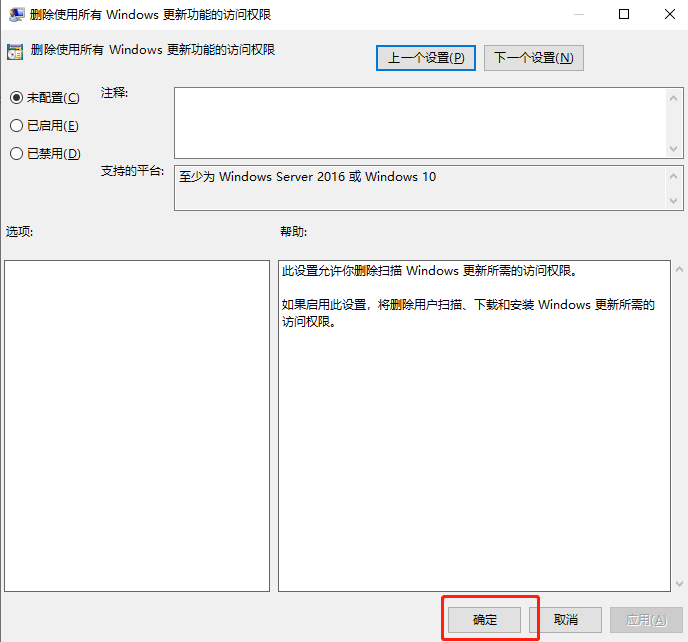
总结:
方法一:进入高级选项关闭自动更新
1、按Windows + I键,打开设置,点击更新和安全;
2、点击高级选项即可将更新选项中项目全部关闭。
方法二:通过本地组策略编辑器关闭自动更新
1、按Windows + R键,打开运行,输入gpedit.msc;
2、跟随步骤进行操作,即可成功关闭。






 立即下载
立即下载





 魔法猪一健重装系统win10
魔法猪一健重装系统win10
 装机吧重装系统win10
装机吧重装系统win10
 系统之家一键重装
系统之家一键重装
 小白重装win10
小白重装win10
 杜特门窗管家 v1.2.31 官方版 - 专业的门窗管理工具,提升您的家居安全
杜特门窗管家 v1.2.31 官方版 - 专业的门窗管理工具,提升您的家居安全 免费下载DreamPlan(房屋设计软件) v6.80,打造梦想家园
免费下载DreamPlan(房屋设计软件) v6.80,打造梦想家园 全新升级!门窗天使 v2021官方版,保护您的家居安全
全新升级!门窗天使 v2021官方版,保护您的家居安全 创想3D家居设计 v2.0.0全新升级版,打造您的梦想家居
创想3D家居设计 v2.0.0全新升级版,打造您的梦想家居 全新升级!三维家3D云设计软件v2.2.0,打造您的梦想家园!
全新升级!三维家3D云设计软件v2.2.0,打造您的梦想家园! 全新升级!Sweet Home 3D官方版v7.0.2,打造梦想家园的室内装潢设计软件
全新升级!Sweet Home 3D官方版v7.0.2,打造梦想家园的室内装潢设计软件 优化后的标题
优化后的标题 最新版躺平设
最新版躺平设 每平每屋设计
每平每屋设计 [pCon planne
[pCon planne Ehome室内设
Ehome室内设 家居设计软件
家居设计软件 微信公众号
微信公众号

 抖音号
抖音号

 联系我们
联系我们
 常见问题
常见问题



